Đôi khi bạn không muốn có màu sắc trong hình ảnh của mình. Với lệnh Remove Color trong Photoshop Elements 2018, bạn có thể dễ dàng loại bỏ tất cả các màu từ một hình ảnh, một lớp hoặc một vùng lựa chọn. Để sử dụng lệnh này, chỉ cần chọn Enhance → Adjust Color → Remove Color.
Bạn đang đọc: Loại bỏ Màu với Remove Color trong Photoshop Elements 2018
Lưu ý : Đôi khi, tước đi màu sắc với lệnh này có thể để lại hình ảnh của bạn phẳng, hoặc tương phản thấp. Nếu đúng như vậy, hãy điều chỉnh độ tương phản bằng cách sử dụng một trong các bản sửa lỗi ánh sáng của Elements, chẳng hạn như Auto Levels, Auto Contrast, hoặc Levels.
Nếu bạn muốn chuyển đổi một vùng lựa chọn, một lớp, hoặc một toàn bộ hình ảnh sang màu xám, bạn có thể làm điều đó bằng hộp thoại Convert to Black and White, như được hiển thị ở đây. (Chọn Enhance → Convert to Black and White.)
Tuy nhiên, thay vì chỉ đơn giản dải màu như lệnh Remove Color, lệnh Convert to Black and White cho phép bạn lựa chọn một phương pháp chuyển đổi bằng cách chọn một kiểu ảnh. Để điều chỉnh thêm các kết quả, bạn có thể thêm hoặc trừ các màu (đỏ, xanh lá cây hoặc xanh lam) hoặc tương phản bằng cách di chuyển thanh trượt Intensity đến khi hình ảnh màu xám của bạn trông giống như bạn muốn.
Lưu ý: Bạn không thực sự thêm màu; bạn chỉ cần thay đổi số lượng dữ liệu trong các kênh màu.
Tìm hiểu thêm: 3 phần mềm khôi phục dữ liệu lỡ xóa Delete, Format
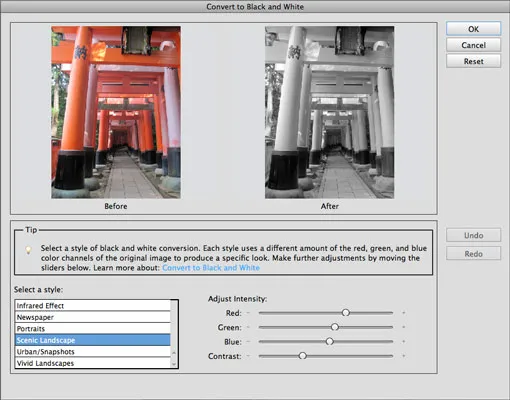
>>>>>Xem thêm: CLO 3D Fashion Design 4.2.224.35196 – Phần mềm thiết kế thời trang 3D chuyên nghiệp
